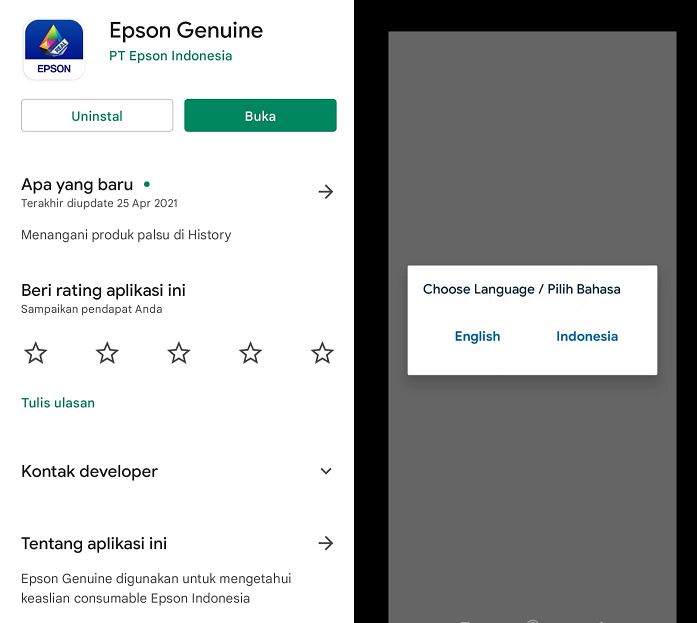Neicy Techno – Melakukan Pengecekan Keaslian Tinta Epson adalah hal yang sangat penting sebelum membeli tinta di Toko ataupun Online. Anda bisa menggunakan Serial Number ataupun Memindai Barcode pada Produk Tinta Epson. Saya mencoba Cek Keaslian Tinta pada Tinta Epson 003 menggunakan aplikasi Epson Genuine.
Tinta Epson Original 100%, Memiliki kualitas yang sangat baik untuk kesehatan Printer ataupun hasil cetaknya. Sedangkan Tinta Palsu, Memiliki kemungkinan yang bisa merusak kesehatan printer dan hasil cetaknya juga tidak akan maksimal. Jadi, anda harus menggunakan Tinta Epson yang Terbaik dan Original.
Bagaimana Cara Cek Keaslian Tinta Epson ??
Dalam Uji Coba yang saya Praktikan, Saya menggunakan Tinta Epson 003 dan menggunakan aplikasi Epson Genuine untuk mengeceknya.
Cara Cek Keaslian Tinta Epson Menggunakan Aplikasi Epson Genuine:
- Buka Aplikasi Play Store dan Cari Aplikasi Epson Genuine.
- Kemudian Install dan Buka Aplikasinya. Anda bisa memilih Bahasa yang akan digunakan, Pilihannya adalah Bahasa English dan Indonesia.

- Setelah itu, Maka akan muncul bagian utama aplikasinya. Tekan “Pindai Sekarang” dan Pilih Jenis Barcode-nya. Disana terdapat 2 Pilihan, Yaitu Hologram QR Code dan Colour QR Code. Pilih dan sesuaikan dengan Barcode yang ada pada Kemasan Produk Tinta Epson-nya.

- Setelah Memilih Type Barcode, Maka akan muncul Penjelasan Rinci Mengenai Informasi Keaslian Produk dan cara Scan Barcode-nya.

- Tekan “Scan Produk”, Maka akan muncul bagian Pemindai-nya.
- Arahkan Barcode Tinta Epson ke Pemindai di aplikasi.
- Setelah itu, Maka akan muncul Hasilnya.

- Cek RN (Number) dan sesuaikan dengan RN di Kemasan Produk Epson (Harus Sama).
- Jika RN sudah sesuai, Tekan tombol “Cek”. Maka Hasilnya akan muncul. Keterangan yang muncul adalah Gambar Tinta dengan Kode dan warna yang sesuai. Selain itu, Akan ada Keterangan Lengkap mengenai Tinta Epson, Asli Epson. (PERHATIKAN GAMBAR DI ATAS).
- Selesai.
Jadi itu adalah Cara Cek Keaslian Tinta Epson menggunakan aplikasi Epson Genuine di HP Android. Anda harus menggunakan Tinta Epson Original untuk mempertahankan kesehatan Printer dan hasil cetak yang maksimal.
Belajar Cara Print Menggunakan Printer Epson dan Tinta 003 Disini:
- Cara Cetak Sertifikat Menggunakan Kertas Linen Di Printer Epson - Cara Cetak Foto Menggunakan Kertas Glossy di Printer Epson - Setting Printer Epson L1110 Agar Tidak Gelap Saat Print Foto - Settingan Print Foto Printer Epson L1110 Agar Seperti Aslinya - Settingan Epson L3110 Untuk Print Foto Glossy Dengan Kualitas Terbaik - Warna Tajam! - Cara Mengatasi Hasil Print Bergaris Pada Printer Epson L3110 - Setting printer Epson L3110 || Agar tidak gelap saat print foto
Baca Juga:
- Epson L3110 Printer Review For Printing Documents & Photos - Print Photos Using Glossy Paper On Epson L3110 Printer